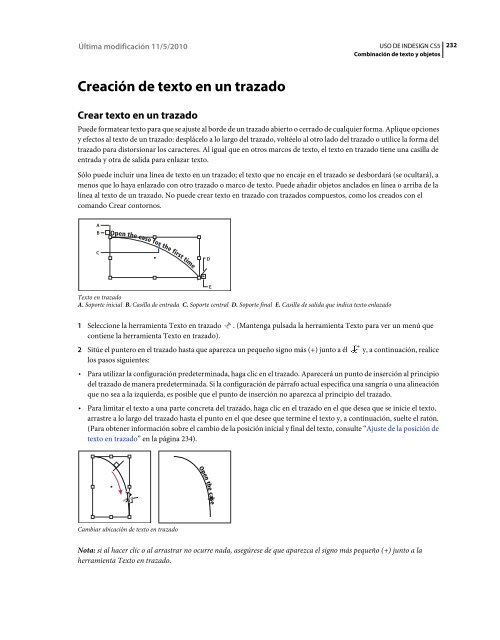Descargar Adobe Indesign CS5 2 - Mundo Manuales
Descargar Adobe Indesign CS5 2 - Mundo Manuales
Descargar Adobe Indesign CS5 2 - Mundo Manuales
You also want an ePaper? Increase the reach of your titles
YUMPU automatically turns print PDFs into web optimized ePapers that Google loves.
Última modificación 11/5/2010<br />
USO DE INDESIGN <strong>CS5</strong><br />
Combinación de texto y objetos<br />
232<br />
Creación de texto en un trazado<br />
Crear texto en un trazado<br />
Puede formatear texto para que se ajuste al borde de un trazado abierto o cerrado de cualquier forma. Aplique opciones<br />
y efectos al texto de un trazado: desplácelo a lo largo del trazado, voltéelo al otro lado del trazado o utilice la forma del<br />
trazado para distorsionar los caracteres. Al igual que en otros marcos de texto, el texto en trazado tiene una casilla de<br />
entrada y otra de salida para enlazar texto.<br />
Sólo puede incluir una línea de texto en un trazado; el texto que no encaje en el trazado se desbordará (se ocultará), a<br />
menos que lo haya enlazado con otro trazado o marco de texto. Puede añadir objetos anclados en línea o arriba de la<br />
línea al texto de un trazado. No puede crear texto en trazado con trazados compuestos, como los creados con el<br />
comando Crear contornos.<br />
A<br />
B<br />
C<br />
D<br />
E<br />
Texto en trazado<br />
A. Soporte inicial B. Casilla de entrada C. Soporte central D. Soporte final E. Casilla de salida que indica texto enlazado<br />
1 Seleccione la herramienta Texto en trazado . (Mantenga pulsada la herramienta Texto para ver un menú que<br />
contiene la herramienta Texto en trazado).<br />
2 Sitúe el puntero en el trazado hasta que aparezca un pequeño signo más (+) junto a él y, a continuación, realice<br />
los pasos siguientes:<br />
• Para utilizar la configuración predeterminada, haga clic en el trazado. Aparecerá un punto de inserción al principio<br />
del trazado de manera predeterminada. Si la configuración de párrafo actual especifica una sangría o una alineación<br />
que no sea a la izquierda, es posible que el punto de inserción no aparezca al principio del trazado.<br />
• Para limitar el texto a una parte concreta del trazado, haga clic en el trazado en el que desea que se inicie el texto,<br />
arrastre a lo largo del trazado hasta el punto en el que desee que termine el texto y, a continuación, suelte el ratón.<br />
(Para obtener información sobre el cambio de la posición inicial y final del texto, consulte “Ajuste de la posición de<br />
texto en trazado” en la página 234).<br />
Cambiar ubicación de texto en trazado<br />
Nota: si al hacer clic o al arrastrar no ocurre nada, asegúrese de que aparezca el signo más pequeño (+) junto a la<br />
herramienta Texto en trazado.